文档适用产品型号:RBK50
固件(Firmware)是安装在NETGEAR硬件设备上的程序集合,不同硬件版本设备固件不可互用。NETGEAR始终建议您安装最新版本固件,固件的升级将包含两方面意义,一为对已知故障的修复,二为对新功能的支持。
Orbi升级方式有两种:在线升级和手动升级,本文适用于后者。
步骤一 获取固件
在正常上网的情况下,访问NETGEAR中文技术支持网站(http://support.netgear.cn),在设备列表中选择您的设备型号,在图片右侧选择所需的固件版本并下载。
【注意】不同硬件版本的设备固件不可混用,如WGR614v9不可使用WGR614v10的固件进行升级,请务必确认设备的型号及硬件版本号,选择正确的固件。
在NETGEAR家用产品中,固件后缀常为 ”img” 或 ”chk”. 固件下载后,请将其存放在C盘或D盘等根目录下,勿保存在桌面或其他中文文件夹。
NETGEAR在任何时候都不建议您使用非NETGEAR编写的固件,亦无法为其提供技术支持。使用第三方固件的设备将无法享受NETGEAR承诺的保修服务。
步骤二 进入管理界面
如果您知晓如何进入管理界面,请跳过此步骤阅读步骤三,否则请继续。
使用网线将计算机连接到路由器的任意一个局域网端口,计算机本地连接IP地址及DNS均为自动获取。打开浏览器,键入:http://www.orbilogin.net/ 当设备弹出身份认证框时,输入Orbi路由管理员账户(admin)及密码(此密码为您初次配置Orbi时设置的密码)。
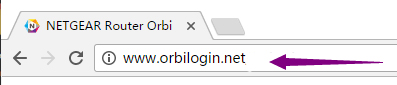
若无法进入管理界面,请据此排查:为何无法进入NETGEAR路由器的管理界面 。
步骤三 确认设备当前固件版本
在路由器管理界面查询当前固件版本,以确认或制定您的固件升级计划。NETGEAR的固件编号往往是升序的,对同一款硬件设备来说,其固件的数字标号越大,表示固件越新,例如对于R6300这款路由器来说,固件V1.0.2.38要新于V1.0.2.26。如果您不知道如何查询路由器的固件版本可以参考文档:如何查看NETGEAR家用路由器当前固件版本。
步骤四 上传固件
大部分固件升级的过程是可逆的,使用新版固件设备亦可通过同种方式降级到较低版本。但也有少数设备或固件的升级过程是单向的,请仔细阅读固件说明,或在执行本步骤操作前联系NETGEAR技术支持热线(400-830-3815)确认细节。
【注意】请勿在无线连接的计算机进行升级操作!升级过程中请耐心等待、切勿擅自中断! 更新Orbi分身固件时不需要将计算机连接至Orbi分身。
Orbi 分为Orbi路由(RBR50)与Orbi分身(RBS50),这两者更新方法及固件文件略有不同。建议更新时先更新Orbi分身,然后更新Orbi路由。
- Orbi 路由固件文件名称一般为:RBR50-Vx.x.x.x.img (x为任意数字)
- Orbi 分身固件文件名称一般为:RBS50-Vx.x.x.x.img (x为任意数字)
步骤4-1 更新Orbi分身:
依次点击“高级”>>>“管理”>>>“固件更新”>>>“手动更新”,勾选您需要更新的Orbi分身,并点击“更新”按钮。若您有多个Orbi分身,请一次选择其中一个Orib分身进行更新。
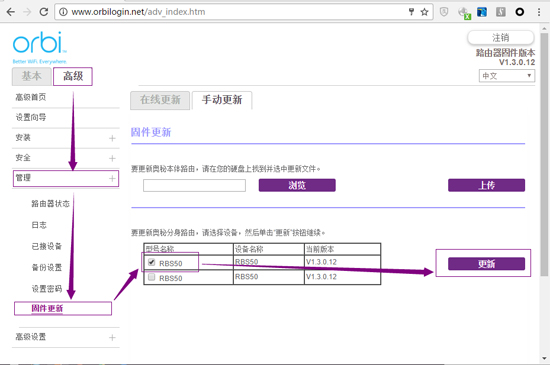
若浏览器将弹出设备身份认证框,参照步骤二进入Orbi分身管理界面。点击”浏览”按钮并找到您下载的固件文件,选中并点击”打开”按钮。并点击”上传”,稍等片刻即可完成Orbi分身更新。更新完成后将跳转到Orbi分身主页并显示当前固件。

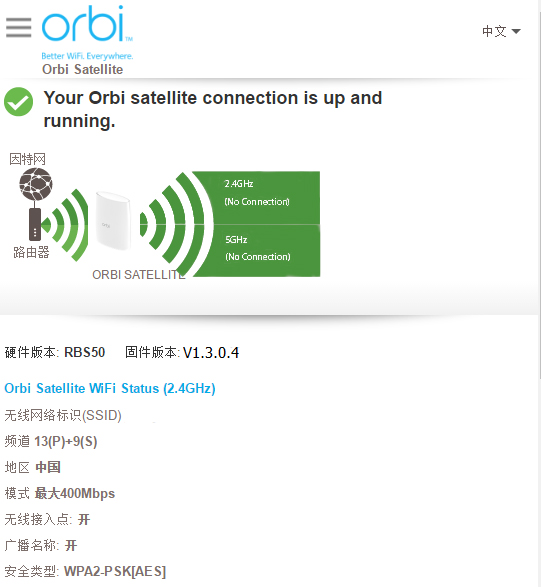
步骤4-2 更新Orbi路由:
依次点击“高级”>>>“管理”>>>“固件更新”>>>“手动更新”,点击”浏览”按钮并找到您下载的固件文件,选中并点击”打开”按钮。并点击”上传”,稍等片刻即可完成Orbi路由更新。
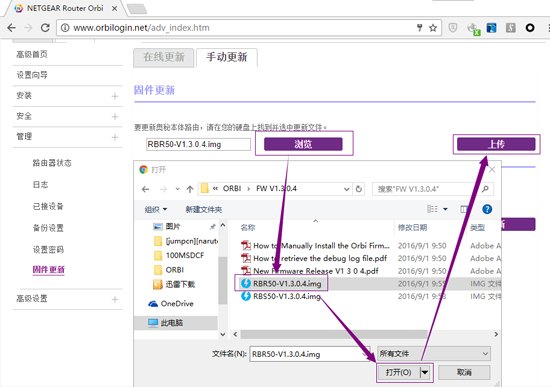
步骤五 恢复出厂设置
由于新固件可能包含功能的升级与改进,其配置文件格式与条目数量可能会与历史版本固件配置文件产生差异。NETGEAR建议您在任何固件升级行为结束后,执行恢复出厂设置操作,以保证设备可以稳定工作。
执行恢复出厂设置操作不会影响:当前路由器固件(Firmware);语言包(Language Table)。恢复出厂设置操作将擦除一切配置数据,建议您在执行该操作前用纸笔记录重要配置项或咨询您的网络运营商和网络管理员。您可以选择软复位或硬复位的方式将路由器恢复出厂设置。软复位参考文档:如何将NETGEAR家用路由器进行软复位;硬复位参考文档:如何将NETGEAR家用路由器进行硬件复位。
至此奥秘Orbi固件升级结束,请按照产品手册重新设置您的奥秘Orbi。
|
序号 |
日期 |
跟进人 |
内容摘要 |
|
1 |
2016-10-18 |
Phillip |
文档创建 |
